Düzelt Bu öğenin özellikleri mevcut değil
Fix Bu öğenin özellikleri mevcut değil: Bu hata mesajı, (Fix The properties for this item are not available: )Windows 7 ve Windows 10 kullanıcıları arasında oldukça yaygındır, ancak yakın zamanda Windows 7'den (Windows 7)Windows 10'a(Windows 10) yükselttiyseniz , kesinlikle bu hatayla karşılaşacaksınız. Yükseltmeden sonra, kullanıcılar oturum açtıklarında, bir açılır kutuda “Bu öğenin özellikleri mevcut değil” hata mesajını görürler ve siz Güvenli Mod'a(Safe Mode) önyükleme yapana kadar kalır . Ayrıca, hata yalnızca bununla sınırlı değildir, örneğin C: sürücüsü veya harici sabit sürücü gibi yalnızca Sürücülerinin Özelliklerini kontrol ettiklerinde bu sorunla karşılaşan başka kullanıcılar da vardır. Kısacası, bir kullanıcı Bilgisayarım'a eriştiğinde(My Computer)veya Bu PC ve PC'ye bağlı herhangi bir sürücüye (Harici Sabit Disk(Hard Disk) , USB , vb.) sağ tıkladığınızda, “Bu öğenin özellikleri mevcut değil” hata mesajıyla karşılaşacaksınız.
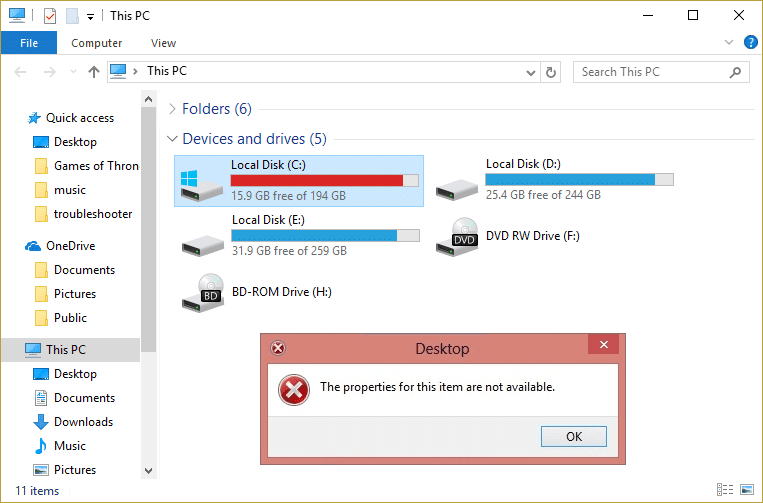
Bu hatanın ana nedeni, kolayca düzeltilebilecek kayıt defteri girdilerinin eksik olması gibi görünüyor. Neyse ki, bu hata kötü amaçlı yazılımlardan veya ciddi bir sorundan kaynaklanmaz ve kolayca müdahale edilebilir. Bu nedenle, zaman kaybetmeden , aşağıda listelenen sorun giderme adımlarında bu öğenin özellikleri mevcut değil hatasının nasıl düzeltileceğini(Fix) görelim .
Düzelt(Fix) Bu öğenin özellikleri mevcut değil
Bir şeyler ters giderse diye bir geri yükleme noktası oluşturduğunuzdan(create a restore point) emin olun .
Yöntem 1: Kayıt Defteri Düzeltmesi(Method 1: Registry Fix)
Not: Kayıt Defteri Düzenleyicisi'nde(Registry Editor) herhangi bir değişiklik yapmadan önce bir Kayıt Defteri Yedeği(Registry Backup) oluşturduğunuzdan emin olun .
1. Not Defteri'ni(Notepad) açın ve aşağıdaki kodu olduğu gibi kopyalayın:
Windows Registry Editor Version 5.00
[HKEY_CLASSES_ROOT\Drive\shellex]
[HKEY_CLASSES_ROOT\Drive\shellex\ContextMenuHandlers]
[HKEY_CLASSES_ROOT\Drive\shellex\ContextMenuHandlers\EnhancedStorageShell]
@="{2854F705-3548-414C-A113-93E27C808C85}"
[HKEY_CLASSES_ROOT\Drive\shellex\ContextMenuHandlers\Sharing]
@="{f81e9010-6ea4-11ce-a7ff-00aa003ca9f6}"
[HKEY_CLASSES_ROOT\Drive\shellex\ContextMenuHandlers\{078C597B-DCDD-4D0F-AA16-6EE672D1110B}]
[HKEY_CLASSES_ROOT\Drive\shellex\ContextMenuHandlers\{59099400-57FF-11CE-BD94-0020AF85B590}]
@=""
[HKEY_CLASSES_ROOT\Drive\shellex\ContextMenuHandlers\{596AB062-B4D2-4215-9F74-E9109B0A8153}]
[HKEY_CLASSES_ROOT\Drive\shellex\ContextMenuHandlers\{D6791A63-E7E2-4fee-BF52-5DED8E86E9B8}]
"{D6791A63-E7E2-4fee-BF52-5DED8E86E9B8}"="Portable Devices Menu"
[HKEY_CLASSES_ROOT\Drive\shellex\ContextMenuHandlers\{fbeb8a05-beee-4442-804e-409d6c4515e9}]
@=""
[HKEY_CLASSES_ROOT\Drive\shellex\FolderExtensions]
[HKEY_CLASSES_ROOT\Drive\shellex\FolderExtensions\{fbeb8a05-beee-4442-804e-409d6c4515e9}]
"DriveMask"=dword:00000020
[HKEY_CLASSES_ROOT\Drive\shellex\PropertySheetHandlers]
@="{5F5295E0-429F-1069-A2E2-08002B30309D}"
[HKEY_CLASSES_ROOT\Drive\shellex\PropertySheetHandlers\Sharing]
@="{f81e9010-6ea4-11ce-a7ff-00aa003ca9f6}"
[HKEY_CLASSES_ROOT\Drive\shellex\PropertySheetHandlers\{1f2e5c40-9550-11ce-99d2-00aa006e086c}]
[HKEY_CLASSES_ROOT\Drive\shellex\PropertySheetHandlers\{4a7ded0a-ad25-11d0-98a8-0800361b1103}]
[HKEY_CLASSES_ROOT\Drive\shellex\PropertySheetHandlers\{55B3A0BD-4D28-42fe-8CFB-FA3EDFF969B8}]
[HKEY_CLASSES_ROOT\Drive\shellex\PropertySheetHandlers\{596AB062-B4D2-4215-9F74-E9109B0A8153}]
[HKEY_CLASSES_ROOT\Drive\shellex\PropertySheetHandlers\{5F5295E0-429F-1069-A2E2-08002B30309D}]
[HKEY_CLASSES_ROOT\Drive\shellex\PropertySheetHandlers\{7988B573-EC89-11cf-9C00-00AA00A14F56}]
@=""
[HKEY_CLASSES_ROOT\Drive\shellex\PropertySheetHandlers\{D12267B4-252D-409A-86F9-81BACD3DCBB2}]
[HKEY_CLASSES_ROOT\Drive\shellex\PropertySheetHandlers\{ECCDF543-45CC-11CE-B9BF-0080C87CDBA6}]
[HKEY_CLASSES_ROOT\Drive\shellex\PropertySheetHandlers\{ef43ecfe-2ab9-4632-bf21-58909dd177f0}]
@=""
[HKEY_CLASSES_ROOT\Drive\shellex\PropertySheetHandlers\{fbeb8a05-beee-4442-804e-409d6c4515e9}]
@=""
2.Yukarıdaki tüm kodlar not defterine kopyalandıktan sonra Dosya'yı ve ardından Farklı Kaydet'i tıklayın.(File then Save As.)

3. Farklı kaydet türünden (Save)Tüm Dosyaları(All Files) seçtiğinizden emin olun ve masaüstü olabilecek dosyayı kaydetmek için istediğiniz konumu seçin.
4.Şimdi dosyayı The_properties_for_this_item_are_not_available.reg olarak adlandırın (çok önemlidir).

5.Bu dosyaya sağ tıklayın ve Yönetici olarak çalıştır'ı(Run as administrator) seçin . Bu, yukarıdaki değerleri Kayıt Defterine(Registry) ekleyecektir ve onay istenirse Evet'e(Yes) tıklayın .
6. Değişiklikleri kaydetmek için bilgisayarınızı yeniden başlatın ve düzeltip düzeltemeyeceğinizi görün Bu öğenin özellikleri mevcut değil hatası.( Fix The properties for this item are not available error.)
Yöntem 2: Bozuk Kabuk Uzantısını Devre Dışı Bırak(Method 2: Disable Corrupted Shell Extension)
1. “Bu öğenin özellikleri mevcut değil” hatasına hangi programların neden olduğunu kontrol etmek için ShellExView adlı bir 3. taraf yazılımı indirmeniz gerekir.(ShellExView.)
2. Çalıştırmak için zip dosyasındaki ShellExView.exe uygulamasını çift tıklayın . İlk kez başlatıldığında kabuk uzantıları hakkında bilgi toplamak biraz zaman alacağından birkaç saniye bekleyin .(Wait)
3. Şimdi Seçenekler'e ve ardından Tüm Microsoft Uzantılarını(Hide All Microsoft Extensions.) Gizle'ye tıklayın .

4. Şimdi hepsini seçmek için( select them all) Ctrl + A tuşlarına basın ve sol üst köşedeki kırmızı düğmeye basın.(red button)

5. Onay isterse Evet'i seçin.( select Yes.)

6.Eğer sorun çözülmüşse, kabuk uzantılarından birinde bir sorun var, ancak hangisini tek tek açmanız gerektiğini bulmak için onları seçip sağ üstteki yeşil düğmeye basarak sorun var. Belirli bir kabuk uzantısını etkinleştirdikten sonra hala hata görüyorsanız, o zaman o belirli uzantıyı devre dışı bırakmanız veya sisteminizden kaldırabiliyorsanız daha iyisi gerekir.
Yöntem 3: Başlangıç Klasörünü el ile kontrol edin(Method 3: Manually check Startup Folder)
1.Windows Tuşu + R'ye basın, ardından %appdata% yazın ve Enter'a basın.
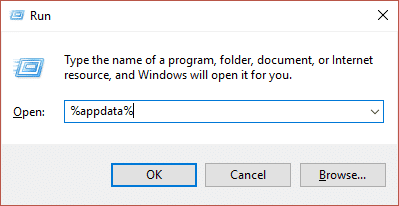
2.Şimdi aşağıdaki klasöre gidin:
Microsoft > Windows > Start Menu > Programs > Startup
3.Daha önce kaldırdığınız programlardan kalan dosya veya klasörlerin ( ölü bağlantılar ) olup olmadığını kontrol edin.(dead links)

4.Yukarıdaki klasörün altındaki bu tür dosya veya klasörleri sildiğinizden emin olun.
5. Değişiklikleri kaydetmek için bilgisayarınızı yeniden başlatın ve bu öğenin özellikleri mevcut değil hatasını düzeltip düzeltemeyeceğinizi görün.(Fix The properties for this item are not available error.)
Yöntem 4: Etkileşimli Kullanıcının değerini Kayıt Defterinden silin(Method 4: Delete the value of Interactive User from Registry)
1. Windows Tuşu + R'ye basın, ardından regedit yazın(regedit) ve Kayıt Defteri Düzenleyicisi'ni(Registry Editor) açmak için Enter'a(Enter) basın .

2. Aşağıdaki kayıt defteri anahtarına gidin:
HKEY_LOCAL_MACHINE\SOFTWARE\Classes\AppID\{448aee3b-dc65-4af6-bf5f-dce86d62b6c7}
3. {448aee3b-dc65-4af6-bf5f-dce86d62b6c7}({448aee3b-dc65-4af6-bf5f-dce86d62b6c7}) klasörüne sağ tıklayın ve İzinler'i seçin .(Permissions.)

4.Açılan bir sonraki pencerede Gelişmiş'e tıklayın.(Advanced.)
5.Şimdi Sahip altında (Owner)Değiştir'e(Change) tıklayın ve ardından Kullanıcı veya Grup (Group)Seç(Select User) penceresinde tekrar Gelişmiş'e(Advanced) tıklayın .

6.Ardından Şimdi(Find Now) Bul'a tıklayın ve listeden kullanıcı adınızı(username) seçin.

6. Kullanıcı adını önceki pencereye eklemek için tekrar Tamam'a tıklayın ve ardından Tamam'a tıklayın.
7.“ Alt kapsayıcıların ve nesnelerin sahibini değiştir(Replace owner on subcontainers and objects) ” işaretini işaretleyin ve Uygula'yı ve ardından Tamam'ı tıklayın.

8. Şimdi İzin penceresinde kullanıcı adınızı seçin ve “ (Permission)Tam Kontrol(Full Control) ” işaretini işaretlediğinizden emin olun .

9. Uygula'yı ve ardından Tamam'ı tıklayın.
10.Şimdi {448aee3b-dc65-4af6-bf5f-dce86d62b6c7} öğesini({448aee3b-dc65-4af6-bf5f-dce86d62b6c7}) vurguladığınızdan emin olun ve sağ pencere bölmesinde RunAs dizesine(RunAs string.) çift tıklayın .
11.Etkileşimli Kullanıcı değerini(Interactive User value) kaldırın ve alanı boş bırakın, ardından Tamam'a tıklayın.
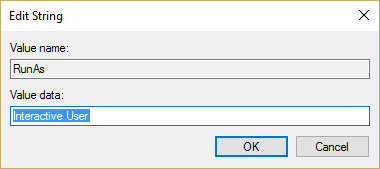
12.Kayıt Defteri Düzenleyicisini(Registry Editor) kapatın ve değişiklikleri kaydetmek için bilgisayarınızı yeniden başlatın.
Yöntem 5: SFC ve CHKDSK'yi çalıştırın(Method 5: Run SFC and CHKDSK)
1. Windows Key + X basın ve ardından Komut İstemi'ne(Command Prompt) ( Yönetici(Admin) ) tıklayın.

2. Şimdi cmd'ye aşağıdakini yazın ve enter tuşuna basın:
Sfc /scannow sfc /scannow /offbootdir=c:\ /offwindir=c:\windows

3.Yukarıdaki işlemin bitmesini bekleyin ve bittiğinde bilgisayarınızı yeniden başlatın.
4.Ardından, CHKDSK'yi buradan çalıştırın, Dosya Sistemi Hatalarını Check Disk Utility (CHKDSK) ile Düzeltin(Fix File System Errors with Check Disk Utility(CHKDSK)) .(Fix File System Errors with Check Disk Utility(CHKDSK).)
5. Değişiklikleri kaydetmek için yukarıdaki işlemin tamamlanmasına izin verin ve bilgisayarınızı yeniden başlatın.
Sizin için tavsiye edilen:(Recommended for you:)
- Gerekli Bir Ayrıcalığın İstemci Tarafından Tutulmadığını Düzeltme Hatası(Fix A Required Privilege Is Not Held By The Client Error)
- Onar Görev görüntüsü bozuk veya tahrif edilmiş(Fix The task image is corrupt or has been tampered with)
- Windows Dosya Gezgini Nasıl Onarılır kendini yenilemeye devam ediyor(How to Fix Windows File Explorer keeps refreshing itself)
- Kimlik Bilgisi Yöneticisi Hatasını Düzeltin 0x80070057 Parametre Yanlış(Fix Credential Manager Error 0x80070057 The Parameter Is Incorrect)
Başarıyla bu kadar düzelttiniz Düzelt Bu öğenin özellikleri mevcut değil hatası,(Fix The properties for this item are not available error) ancak bu gönderiyle ilgili hala herhangi bir sorunuz varsa, bunları yorum bölümünde sormaktan çekinmeyin.
Related posts
Fix PC Won Nasıl POST Nasıl Yapılır
Fix High CPU Usage Service Host: Yerel sistem
Fix Windows device or resource ile iletişim kuramaz
Fix Error 0X80010108 Windows 10
Fix Windows formatı dolduramadı
Fix Windows 10 Taskbar Değil Gizleme
Fix Function tuşları Windows 10 üzerinde çalışmıyor
Fix Service Host: Yerel System (svchost.exe) High CPU and Disk Usage
Fix PNP Detected Fatal Error Windows 10
Fix Ca Windows Defender'yi açma
Nasıl Fix Google Drive Access Denied Error
Windows 10'te Fix Corrupted Registry Nasıl Yapılır
Fix BAD_SYSTEM_CONFIG_INFO Error
Fix Windows 7 Güncellemeler Değil İndirilmesi
Fix Insufficient System Resources Exist API Error'yı tamamlamak için
Fix Steam sunuculara bağlanma konusunda sorun yaşıyor
Fix Steam Thinks Game 5 Ways Issue Yayınlanıyor
Fix NVIDIA Control Panel Değil Açılış
Fix Windows Update Error 0x80070020
Windows 10 içinde Fix Alt+Tab Çalışmıyor
